海信电视作为家庭娱乐的重要设备,支持多种视频播放方式,其中通过U盘播放视频是一种常见且便捷的方法。以下是详细步骤,帮助用户轻松实现海信电视播放U盘视频的功能。
#### 1. 准备U盘和视频文件
首先,确保你的U盘格式(如FAT32或NTFS)和视频文件格式(如MP4、AVI、MKV等)是海信电视所支持的。不同型号的海信电视对格式的支持可能有所不同,建议查看电视说明书或系统设置中的媒体支持信息。
#### 2. 插入U盘
将准备好的U盘插入海信电视的USB接口。电视通常会自动检测到U盘并弹出相应的提示框或进入媒体中心。
#### 3. 进入媒体中心
打开电视,使用遥控器在主菜单中找到“媒体中心”或“文件浏览器”选项。不同型号的海信电视界面可能略有不同,但大多数都提供了类似的入口。
#### 4. 浏览并选择视频文件
在媒体中心或文件浏览器中,找到U盘所在的目录。使用遥控器方向键浏览U盘内的文件,找到你想要播放的视频文件。
#### 5. 播放视频
选中视频文件后,按下遥控器上的“播放”键或“确定”键,即可开始播放视频。在播放过程中,你可以使用遥控器上的控制键进行暂停、快进、快退、调节音量等操作。
#### 注意事项
- 如果电视无法检测到U盘或无法播放视频文件,请检查U盘是否已正确插入,以及视频文件格式是否支持。
- 如果视频文件分辨率较高,可能会导致播放卡顿或无法播放。此时,可以尝试调整视频分辨率或使用更高配置的电视设备。
- 播放完视频后,建议关闭媒体中心并从电视上安全拔出U盘,以保护数据安全。
通过以上步骤,你可以轻松地在海信电视上播放U盘中的视频文件,享受家庭娱乐的便利与乐趣。